Your Turnitin guidance is moving!
We’re migrating our content to a new guides site. We plan to fully launch this new site in July. We are making changes to our structure that will help with discoverability and content searching. You can preview the new site now. To help you get up to speed with the new guidance structure, please visit our orientation page .
Habilitar correção cega
- Após o login, você verá uma lista de seus cursos no Painel do Moodle. Selecione o curso para o qual deseja criar um trabalho com a correção cega ativada.
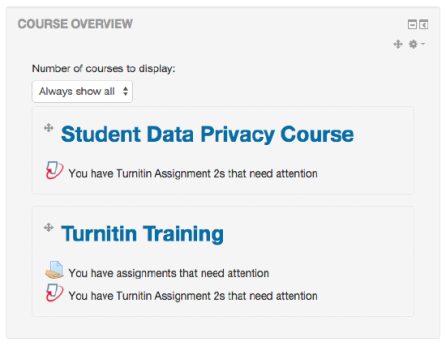
- Do menu Administração, lembre-se de Ativar a edição.
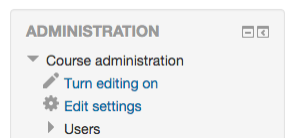
- Clique no botão Adicionar uma atividade ou recurso para o período de tempo relevante.

- Uma janela pop-up Atividades e Recursos aparecerá. Selecione a opção Trabalho no topo da lista e continue clicando no botão Adicionar.
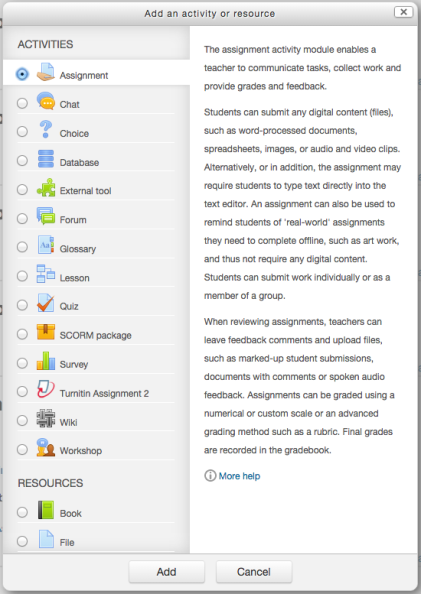
- Será solicitado inserir todos os detalhes do trabalho. Lembre-se de habilitar o Turnitin e personalizar as configurações do Turnitin clicando em Configurações do plug-in de plágio Turnitin, e selecione Sim no menu suspenso Habilitar Turnitin.
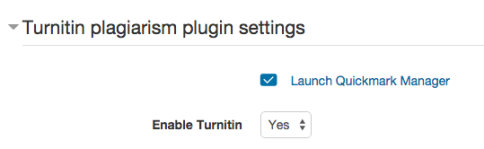
- Em seguida, selecione a seção Avaliar. Isso irá revelar uma seleção de opções de correções. Para habilitar a correção cega, selecione sim no menu suspenso de correção cega.
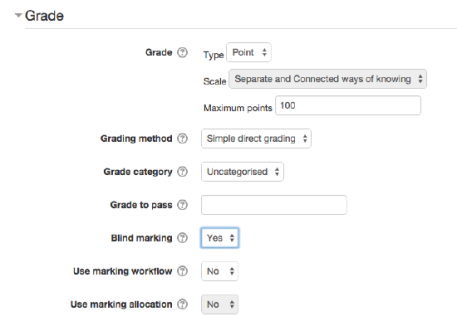
- Para salvar, clique em Salvar e volte ao curso ou Salvar e exibir. Ou, clique em Cancelar para abortar a criação do trabalho.

Depois que uma entrega ou nota for feita para este trabalho, a correção cega será bloqueada e você não poderá alterar esta configuração.
Ativando a correção cega em um trabalho existente
- Após o login, você verá uma lista de seus cursos no Painel do Moodle. Para habilitar a correção cega em um trabalho existente, selecione o curso em que o trabalho reside.
- Do menu Administração, lembre-se de Ativar a edição.
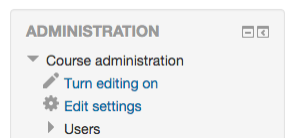
- Clique em Editar ao lado do trabalho que você quer editar.

- Clique Editar Configurações no topo do menu suspenso.
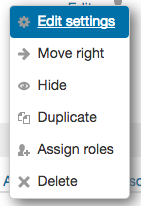
- Edite todas as configurações necessárias, garantindo que o Turnitin esteja habilitado no menu suspenso Ativar Turnitin. Isso pode ser encontrado clicando em Configurações do plug-in de plágio Turnitin.
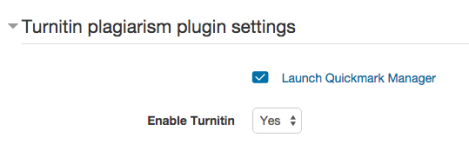
- Em seguida, selecione a seção Avaliar. Isso irá revelar uma seleção de opções de correções. Para habilitar a correção cega, selecione sim no menu suspenso de correção cega.
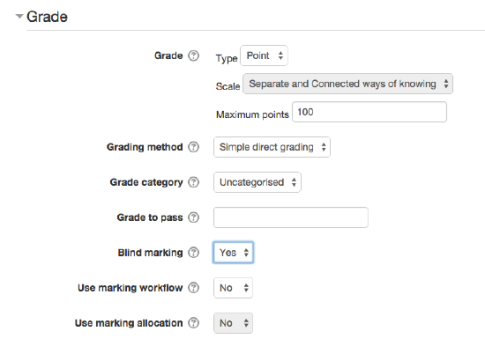
-
Para salvar, clique em Salvar e volte ao curso ou Salvar e exibir. Ou, clique em Cancelar para abortar as alterações do trabalho.
Depois que uma entrega ou nota for feita para este trabalho, a correção cega será bloqueada e você não poderá alterar esta configuração.
Was this page helpful?
We're sorry to hear that.
